アナリティクス
アナリティクスを使用すると、Peopleのデータを視覚化し、プロファイルの行動やサイトのビジターに関するインサイトが得られます。
ここでは、パーソンの行動に基づいてオーディエンスをセグメント化する方法や現在利用可能なメトリクスについても、詳しく説明します。また、アナリティクスを使用すると、ユーザーのアクティビティとそのプロファイル情報に基づいてファネルを分析することもできます。
ウェブサイトのビジターに関するインサイト は、彼らをリードや顧客にする効果的なコンバージョン方法を見つけるのに役立ちます。
分析を取得するには、次のものが必要です。
-
People と統合された顧客プロファイルで、エンド ユーザー データを保存および管理します。
-
顧客のアクションを追跡するために設定された Events。
NTT CPaaS製品内で発生する顧客のアクションを追跡するには、標準イベント を有効にします。
イベントのセグメント化アナリティクス
イベントのセグメント化は、基本的なイベント分析の手法で、ユーザーがオーディエンスについて、より正確に理解できるようにするのに役立ちます。Events Segmentation (イベントのセグメント化) には、次の3つのコアブロックがあります:
- セグメントの選択
- 表示するイベントの選択
- イベントデータの視覚化
セグメントの選択
行動データは、オーディエンスがアプリやウェブサイトをどのように利用しているかをより正確に理解するのに役立ちます。オーディエンスをセグメント化すると、もう少し深く掘り下げて、その行動の違いを確認できます。セグメントは、パーソン属性が People モジュールに格納されている各エンドユーザーに関連する静的データに基づいています。このデータは通常、将来変更される可能性のある最新の情報です。
以前に作成したセグメントは、再度使用できます。Add Segment (セグメントの追加) をクリックすると、右側のパネルが開きます。
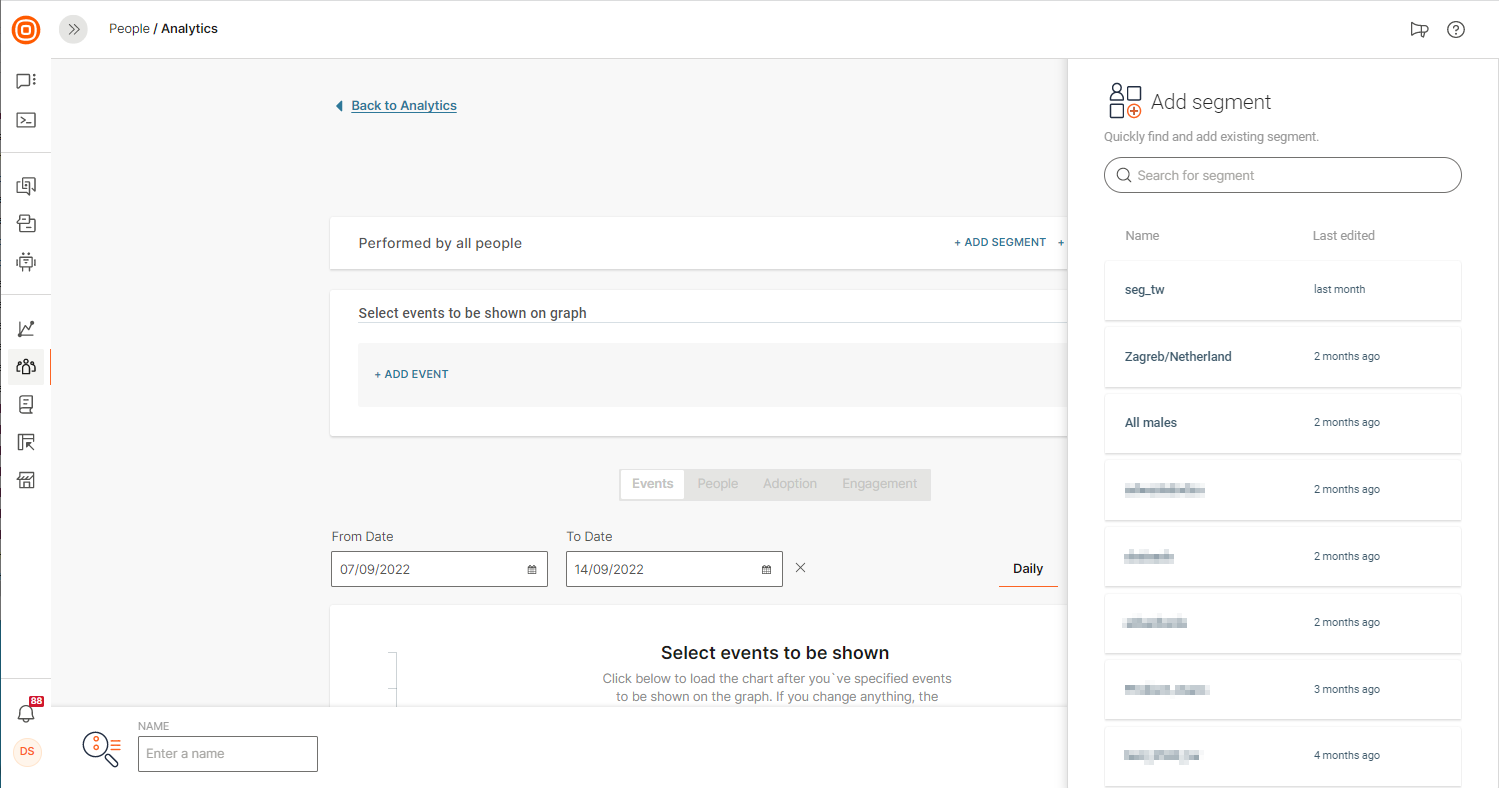
既存のセグメントのリストに追加したいセグメントが見つからない場合は、レポート用に新しいセグメントを作成することもできます。
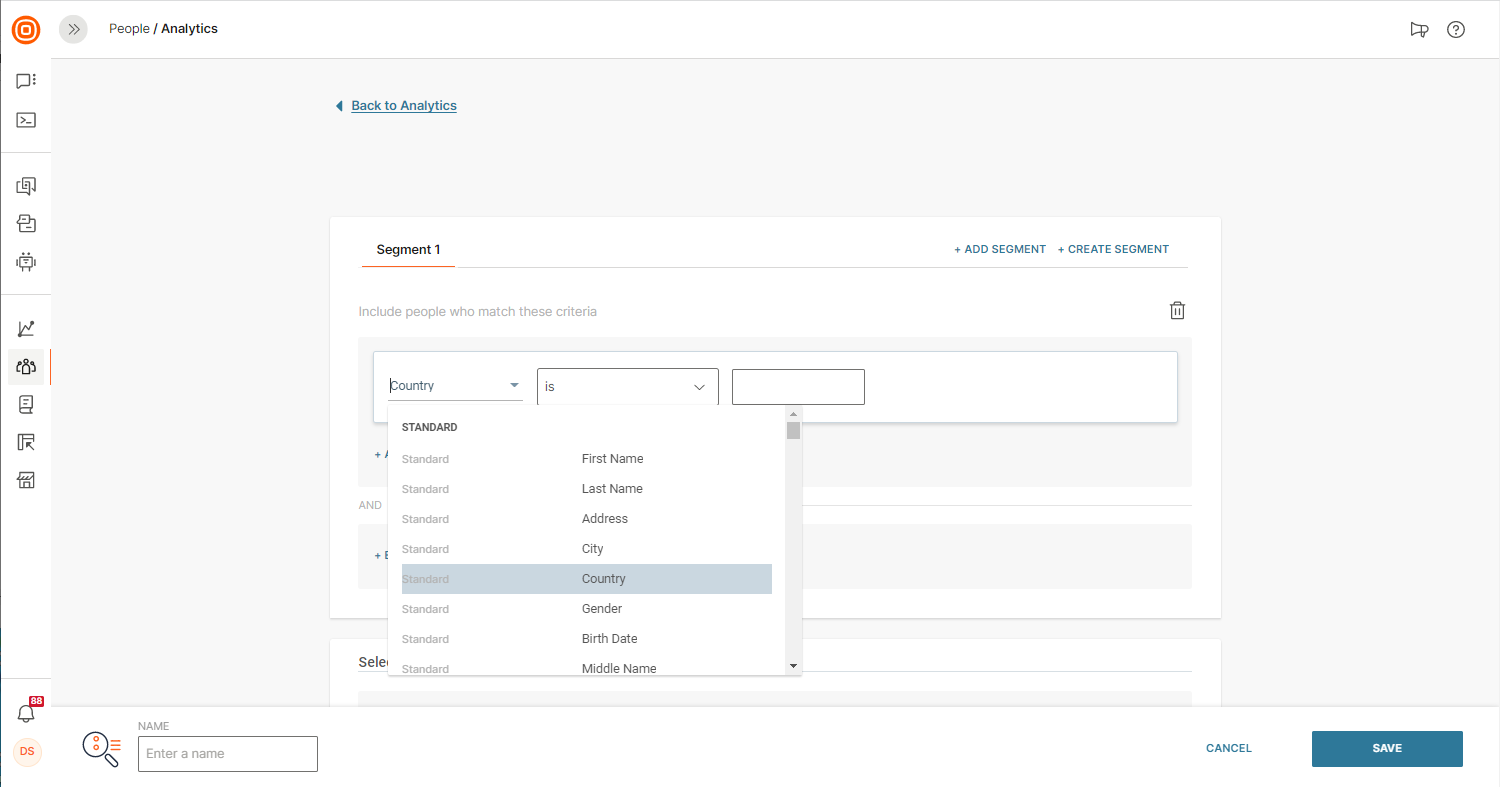
Events Segmentation (イベントのセグメント化) アナリティクスでは、最大4つのセグメントを作成できます。以下の図は、基本的な2セグメントのシナリオを示しています。
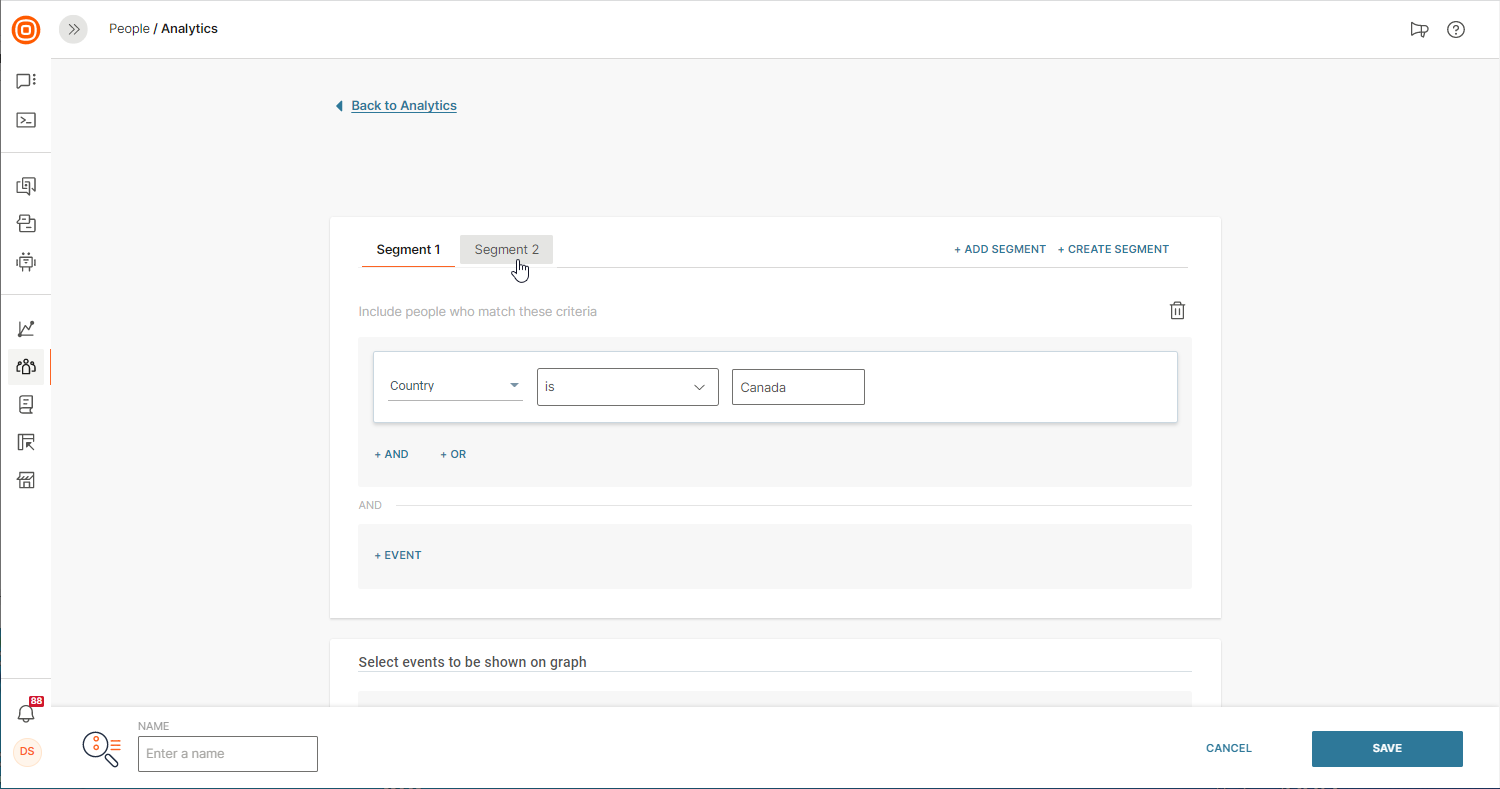
表示するイベントの選択
イベントとは、アプリまたはウェブサイト内で表示するユーザーのアクションのことです。Events Segmentation (イベントのセグメント化) アナリティクスでは、ユーザーアクティビティグラフに最大4つの異なるイベントを表示できます。
Events セグメンテーション ページで、グラフに表示するイベントを選択 まで下にスクロールし、含めるイベントを決定します。
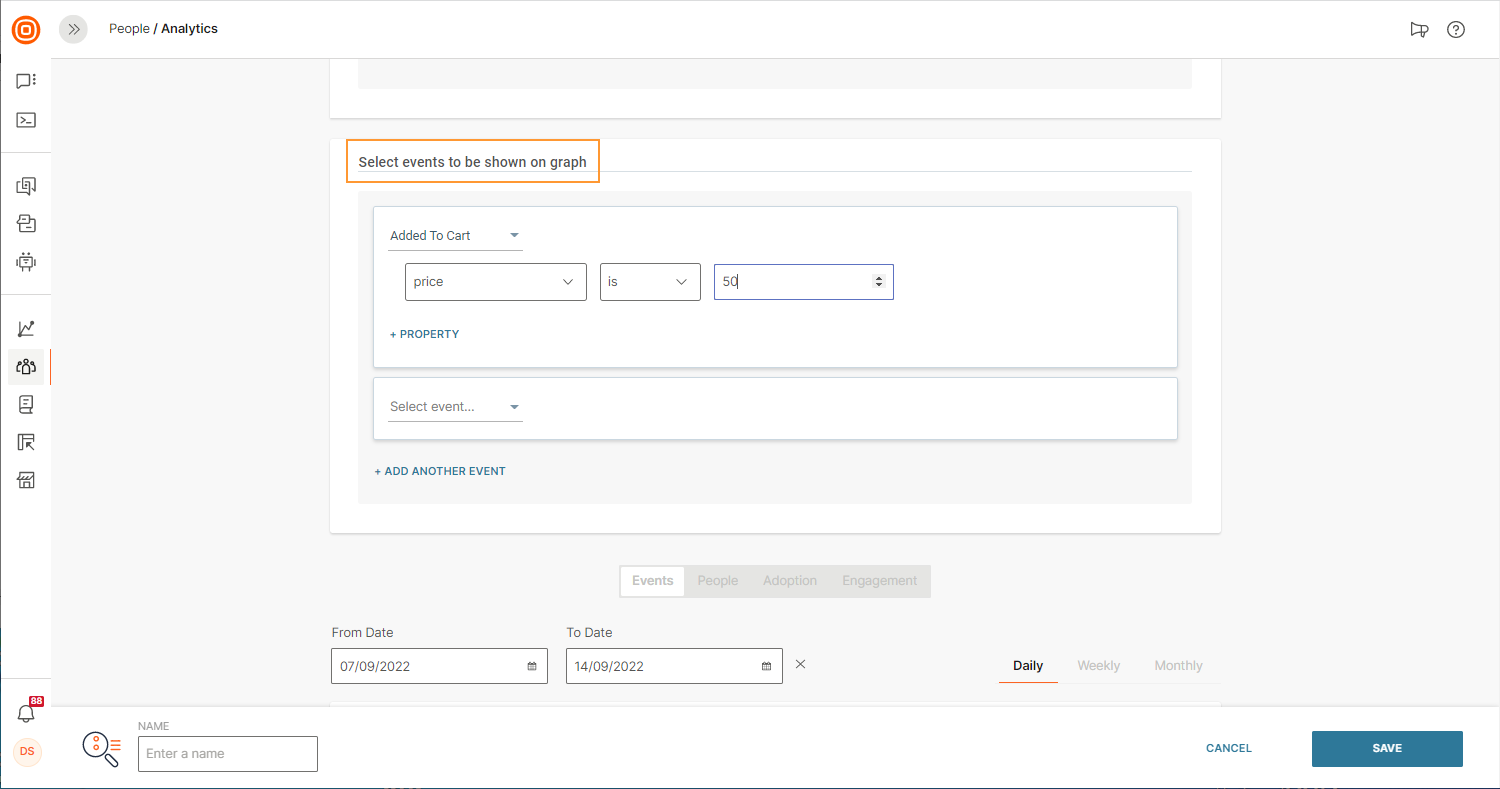
イベントデータの視覚化
+PROPERTY (+プロパティ) リンクをクリックしてイベントのプロパティを設定します。プロパティを含めると、そのイベントに関連する条件が満たされた状態もグラフに表示できるようになります。音楽ストリーミングアプリを例に取ると、Song Played (再生した曲) イベントのみを選択した場合、グラフには曲を聴いた人の数が表示されます。また、曲のジャンルやタイトルを含めると、グラフには特定のジャンルや曲の再生回数が表示されます。
イベントに関連するデータは折れ線グラフで表示されます。グラフに表示するセグメントとイベントの指定が完了したら、RENDER GRAPH (グラフのレンダリング) をクリックします。
視覚化する期間を必ず選択するようにします (必要に応じて後で変更できます)。過去7日間、過去30日間、今週、前週、または自ら定義したカスタム範囲を選択します。また、設定したタイムフレーム内の様々な期間の情報を取得することもできます。例えば、週単位のグラフが必要だが、日単位のデータも表示したい場合は、*Daily (日次)*も選択します。
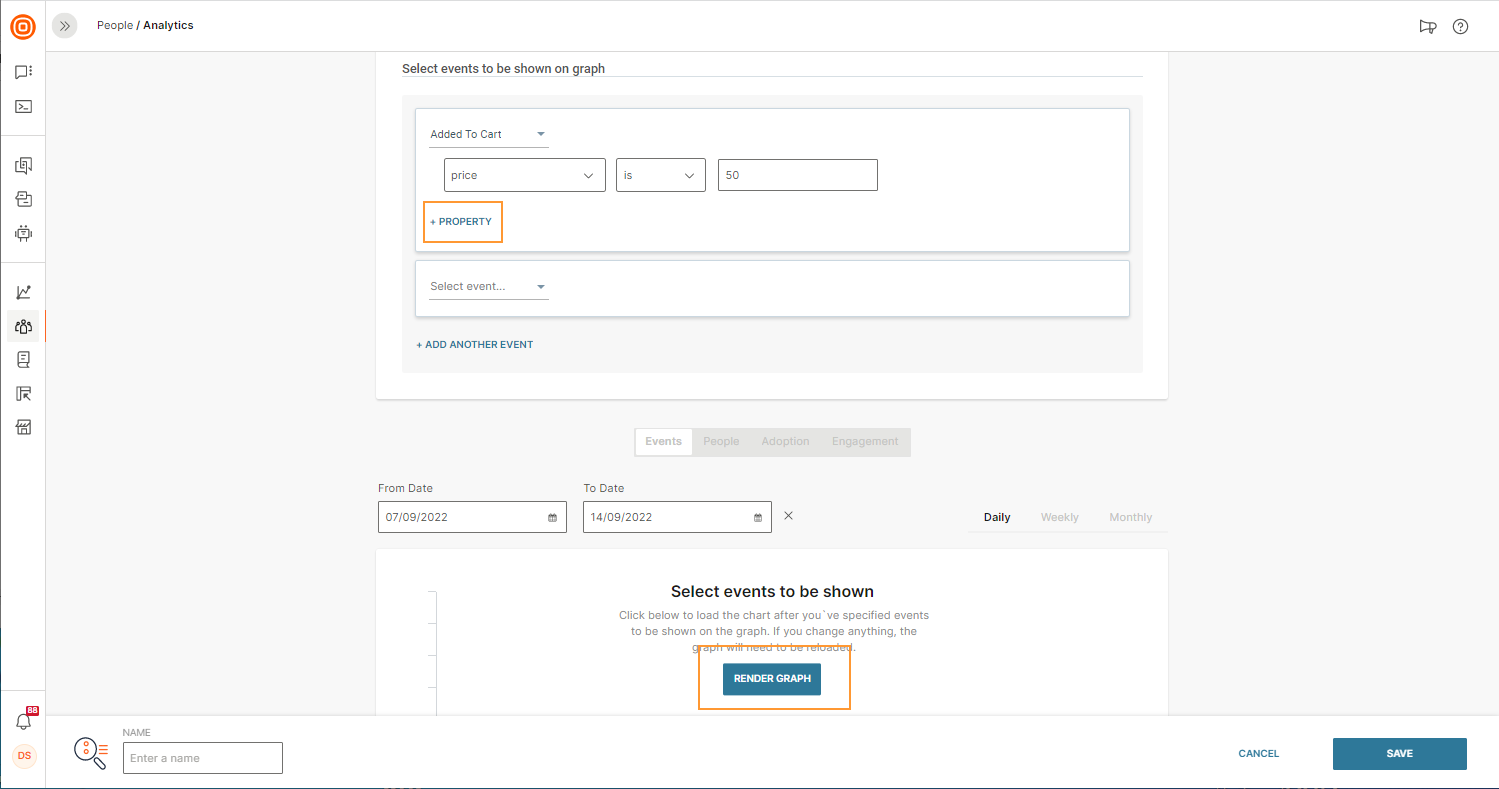
メトリクス
現在、Events Segmentation (イベントのセグメント化) ページでは4種類のメトリクスが使用できます。
- イベント
- People
- Adoption (導入)
- Engagement (エンゲージメント)
Events メトリクスは、特定の日付に発生した選択したイベントの数を表示します。ユーザーのアクティビティの量が、商品に設定した目標と一致しているかどうかをより理解できるようになります。
異なるタイムフレーム内に特定のアクションを実行したパーソンの数を把握するには、People メトリクスを使用します。
Adoption (導入) メトリクスは、アプリの機能の特定の部分がオーディエンスまたはオーディエンス内の特定のセグメントによって使用されているかどうかを明らかにします。ベストプラクティスは、登録日に基づいてパーソンのセグメントを設定することです。5月に登録したユーザーのセグメントを選択し、登録後の月と最も重要な機能に関連する導入のレポートを確認できます。登録ベースのセグメントなしで導入メトリクスを使用する場合、オーディエンスには登録前にアクションを実行できなかった新規ユーザーが含まれるため、不正確な情報を得る恐れがあります。
Engagement (エンゲージメント) メトリクスは、1人のユーザーが平均して生成したアクションの数を把握するのに役立ちます。オーディエンスに多くのアクションを一日のうちに実行するように促そうとしている場合、このレポートはエンゲージメントが増えているか、あるいは減っているかを明らかにします。導入メトリクスと同様に、登録日に基づいてパーソンのセグメントを選択する必要があります。それ以外の場合、計算には、登録前にアクションを実行できなかった「新規」ユーザーが含まれます。
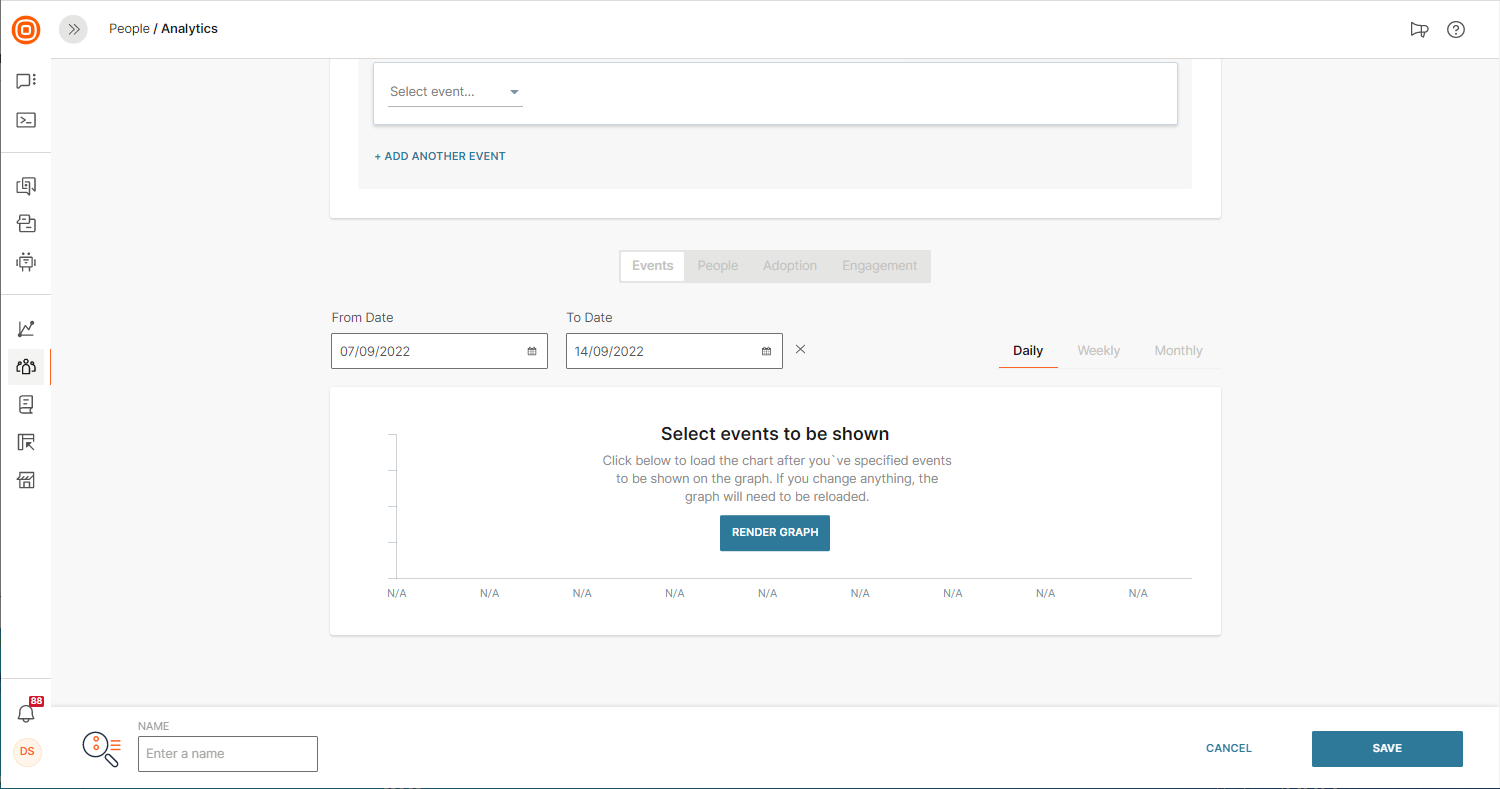
Funnel Analytics (ファネルアナリティクス)
Funnel Analytics (ファネルアナリティクス) で追跡されるウェブサイトまたはモバイルアプリでの一連のユーザーアクションを見ると、オーディエンス内の様々なセグメントの動きが分かるため、エンゲージメント戦略をより適切に適応させることができるようになります。
例としてユーザーのアクティベーションを見てみましょう。アクティベーションとは、多くの場合、顧客が特定の製品が必要であることに気付くまでに、いくつかのステップを踏むことを意味します。マーケティングチームの最終的な目標は、より多くの顧客がその認識に到達し、ファネルを完了するように促すことです。ファネル データを分析し、それに応じてキャンペーンを調整する準備が整う前に、NTT CPaaS People モジュール内に顧客情報を格納し、イベントを追跡 できるようにする必要があります。
次に、NTT CPaaSのWebインターフェースの People モジュールで、Funnel Analytics (ファネルアナリティクス) を選択し、下記の操作を行います:
- オーディエンスのセグメントをセットアップするか、オーディエンス全体を使用する
- ファネルを表すイベントのシーケンスを選択する
- コンバージョンウィンドウ (ファネルの適切なタイムフレーム) を指定する
- ファネル計算の対象タイムフレームを指定する
以下で各ステップについて簡単に説明しますので、その確認が済んだら、先に進んで独自の戦略を分析したり、適応させたりする作業にすぐに着手できるようになります。
セグメント
ファネルの計算は、オーディエンス内の全パーソンまたは特定のセグメントを対象にします。ファネルの分析には、最大2つのセグメントまで対象にすることができます。セグメントを指定するには、既存の標準属性 (国、市区町村など)を選択するか、カスタム属性を作成 します。
セグメントは、オーディエンスの特定のグループがファネルを異なる方法で完了する可能性があると思われる場合に役立ちます。そう思われる場合は、その理由と、「パフォーマンスの低い」ユーザーのコンバージョンをその他のユーザーと同じ率で成功させる方法を見つける必要があります。
このレポートの対象となるセグメントは、既存のセグメントでも新しく作成するセグメントでもか構いません。

ファネルのイベント
次のステップは、ファネルを定義することです。その際。ファネルを完了するために、ユーザーイベントをどのような順番で発生させる必要があるかをまず考えます。このイベントのシーケンスは重要で、途中に「追加オプション」のステップを挟むことはできません。1つのシーケンスには最大7つのイベントを含めることができます。
例えば、ユーザー登録を開始イベントとするシーケンスを考えてみます。そのシーケンスをすべて完了するのに必要なタイムフレームを検討します:Registration (登録) - 12:05pm;Watch video (動画を見る) - 12:10pm;Payment for full video (フル動画の支払い) - 12:30pm。
以下のスクリーンショットは、ファネルに含める イベントのセットアップ 方法を示しています。
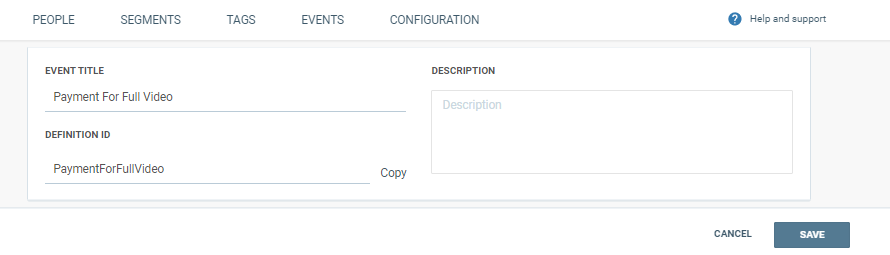
コンバージョンウィンドウ
ファネルの最初のステップと最後のステップの間に経過するおおよその時間を定義します。例えば、Registration (登録) - Watch Video (動画を見る) - *Payment for Full Video (フル動画の支払い)*シーケンスで行ったように、コンバージョンウィンドウを15分に設定できます。
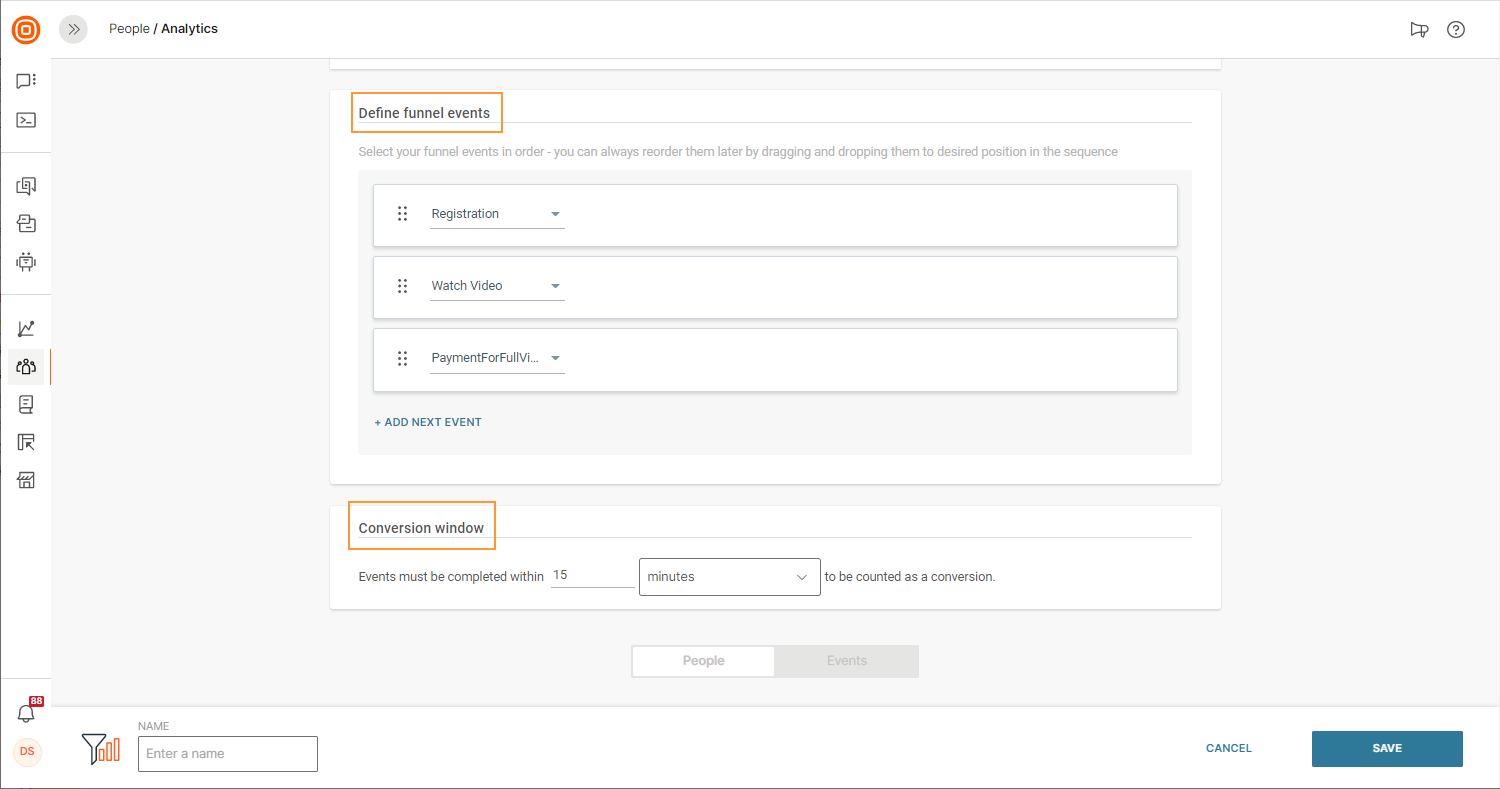
すべてのステップが15分以内に完了しない場合、ファネルにはドロップオフが表示されます。
ファネルの計算
特定のタイムフレームと特定のコンバージョンウィンドウ内にいる単独の一意のパーソンを記録するには、ファネル全体を発生させる必要があります。ドロップオフなしで少なくとも1回は正常に発生した場合、そのパーソンにとってファネルは完了としてマークされます。そのパーソンがファネルに複数回入っており、少なくとも完了したファネルが1つある場合、これは成功としてカウントされ、他のすべてのエントリーは無視されます。

ファネルグラフ
ファネル計算の対象となる特定のタイムフレームを選択します。ここで、アプリやウェブサイトは常に進化しており、獲得活動やコミュニケーション戦略についても同じことが言えることを考慮に入れるようにします。つまり、半年前のユーザーの行動パターンが現在の行動パターンと一致しない可能性があることも念頭に置くべきだということです。
準備ができたら、Render Graph (グラフのレンダリング) をクリックします。Peopleとイベントの両方のデータの内訳が表示されます。
Breakdown by the number of people (人数別の内訳)
表示されるグラフには、指定したファネルの計算結果が反映されます。グラフバーの上の数字は、シーケンスの特定ステップに到達したパーソンのパーセンテージを表します。
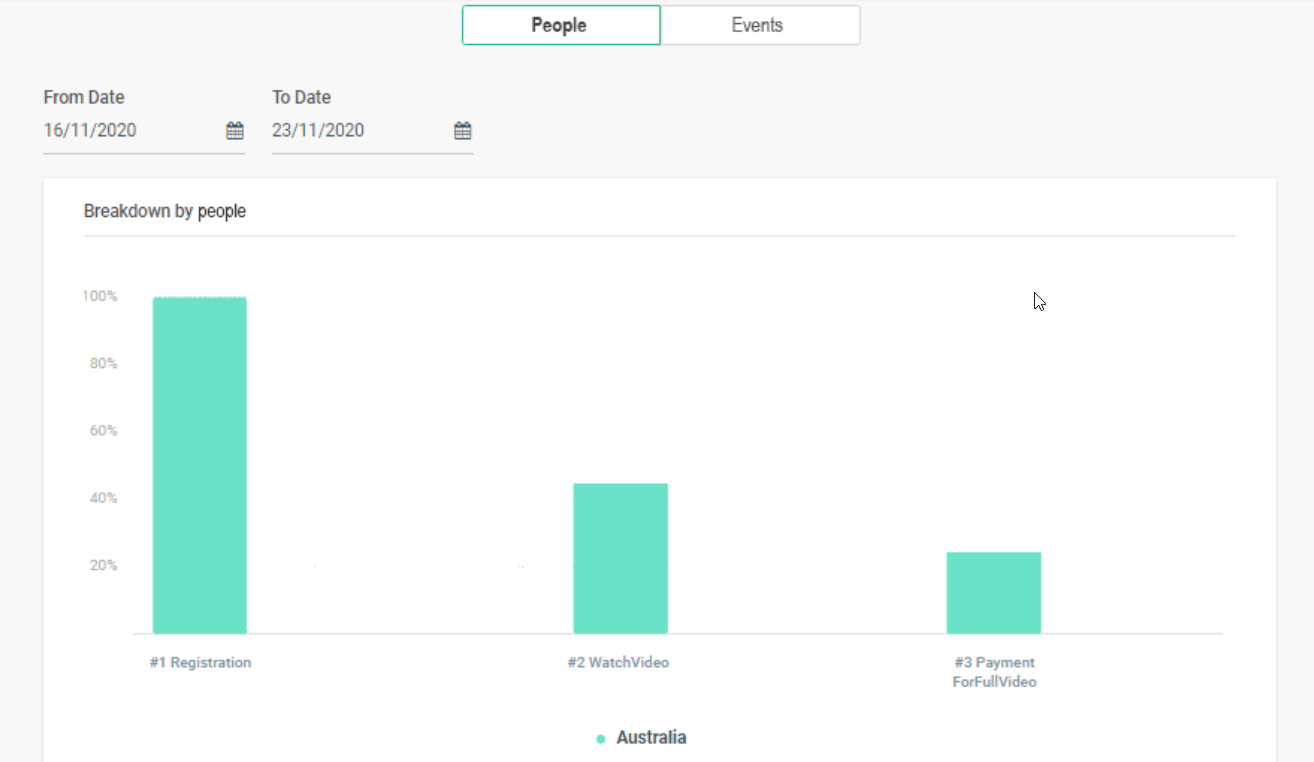
バーにカーソルを合わせると、特定のステップに到達したパーソンと前のステップから脱落したパーソンのパーセンテージと、両方の正確な人数が表示されます。
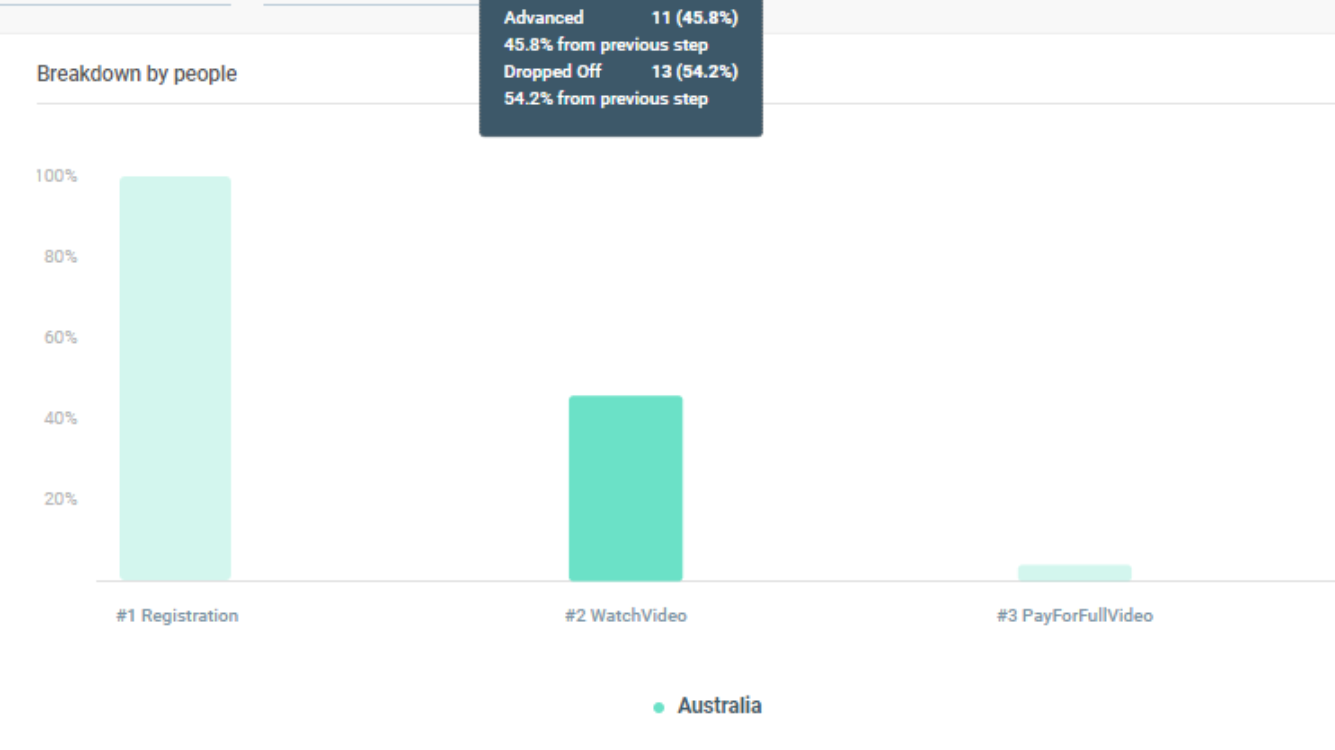
Breakdown by events (イベント別の内訳)
最初のステップが始まれば、そこから新しいファネルが始まります。シーケンスの各ステップの上部に表示されるデータでは、その特定のステップに到達したイベントが考慮されます。ただし、Breakdown by the number of people (人数別の内訳)と同じように、バーにカーソルを合わせると、特定のステップに到達したパーソンと前のステップから脱落したパーソンのパーセンテージと、両方の正確な人数を示すポップアップが表示されます。
このグラフは、例えば、開始されたが終了していないシーケンスの数、ファネル内のどのイベントに改善が必要かなどを把握したい場合に役立ちます。
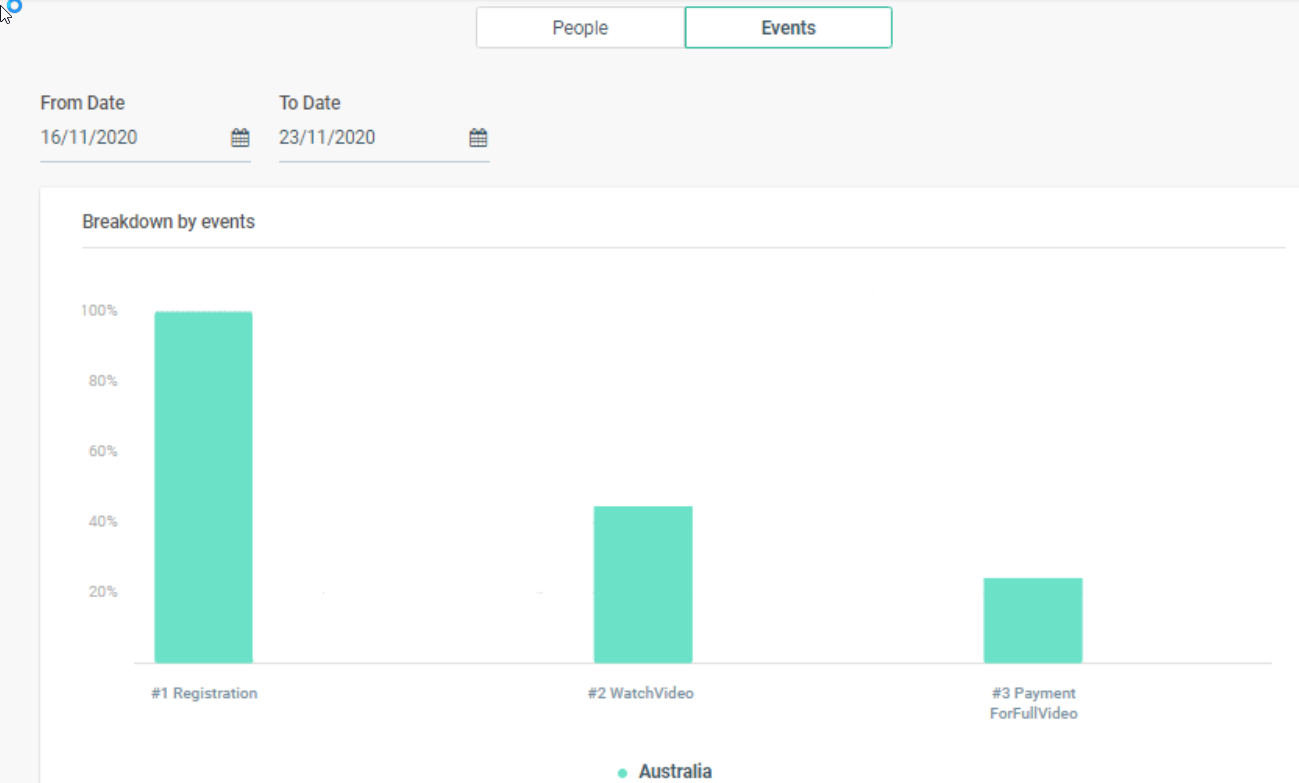
テーブルビューとタグ
グラフの情報は、テーブルビューにも表示できます。そこには、正確な数字とパーセンテージの両方が表示されます。下の図に表示されているセグメント列の値は、前のステップから特定のステップに到達したパーソンの数を示しています。
「Performed by the number of people (人数別のパフォーマンス)」テーブルビューにはもう1つの追加機能があります:ファネルの一部のグループにタグを追加して、後でコミュニケーションやより詳細な分析に使用できるようにすることができます。正確な人数にカーソルを合わせ、その横に表示されるタグアイコンをクリックします。ポップアップメニューで、既存のタグを選択するか、新しいタグを作成します。
タグ付けは、今後のコミュニケーションや分析の対象にこの特定のグループを対象したい時に役立ちます。
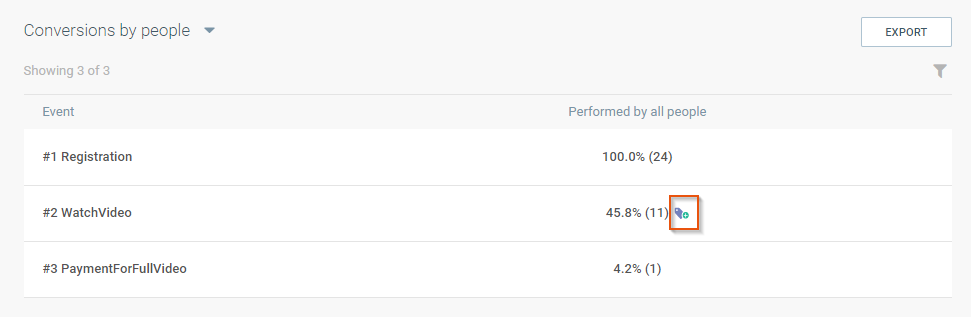
プリセットの保存
Events Segmentation (イベントのセグメント化) または Funnel Analytics (ファネルアナリティクス) のレポートは保存しておくと、イベントや顧客コンバージョンに関するデータを確認したい時に、いつでも利用できるようになります。この情報は、今後のキャンペーンの計画と準備に役立ちます。
すべてのプリセットをまとめて表示するか、Events Segmentation (イベントのセグメント化) または Funnel Analytics (ファネルアナリティクス) のプリセットのみを選択します。毎回新しいプリセットを作成するのではなく、プリセットの複製を作成して再利用します。同じプリセットがこの先、再び必要になることが確実にない場合は、そのプリセットの複製は削除します。
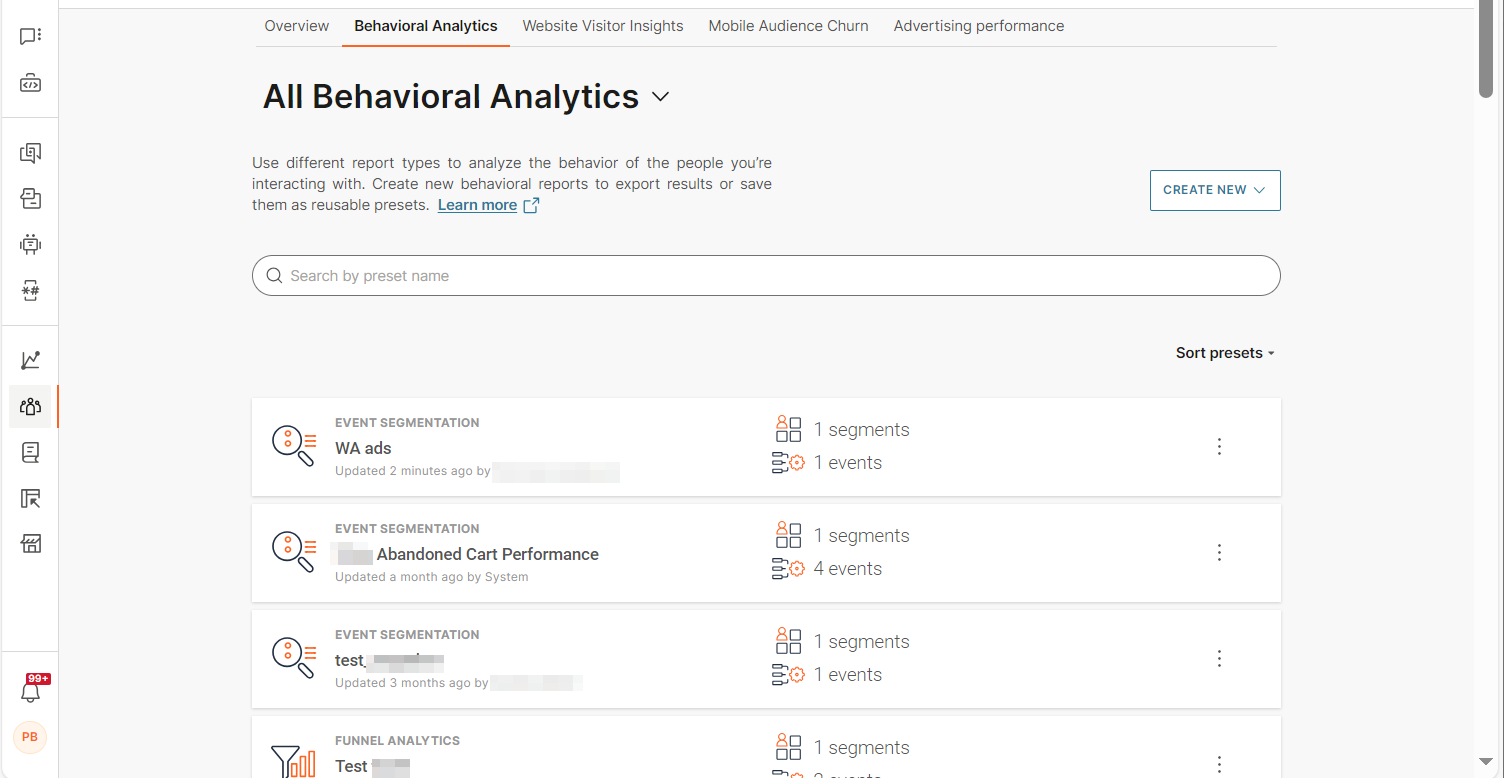
ウェブサイトのビジターに関するインサイト
ビジターに関するインサイトは、ウェブサイトでどのようにリードや顧客へのビジターのコンバージョンを図れるかをより深く理解するのに役立ちます。
ウェブサイト閲覧イベントは個人プロファイルに自動的に保存されるため、オーディエンスをフィルタリングおよびセグメント化して、カスタマージャーニーをパーソナライズし、オーダーメイドのエンゲージメント戦略を作成できます。ウェブサイトのビジター分析を行うアナリティクス機能を使用すると、これらの傾向の分析や視覚化が可能となります。
ウェブサイトのビジターに関するインサイトを日付でフィルタリングし、データをエキスポートをするか、オーディエンスを要件に応じてより適切なグループにセグメント化 します。
コンバージョンによるプロファイルタイプの変更
匿名ビジターからリード、次に顧客へとユーザープロファイルタイプが変更されたコンバージョン統計を表示します。この統計データは、ウェブサイトでのアカウントの作成やウェブショップからの商品の購入など、コンバージョンによるプロファイルタイプの変更に自然につながるイベントを追跡するのに役立ちます。
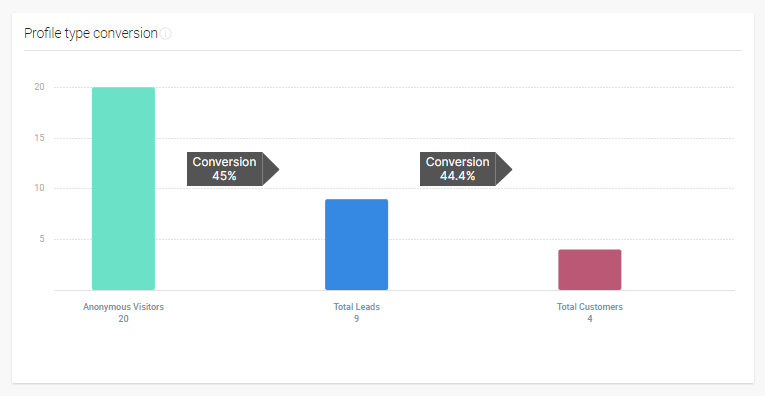
Anonymous Visitors to Leads Conversion (匿名ビジターからリードへのコンバージョン)
選択したタイムフレーム内にリードへのコンバージョンを果たした匿名ビジター数とパーセンテージを表示します。
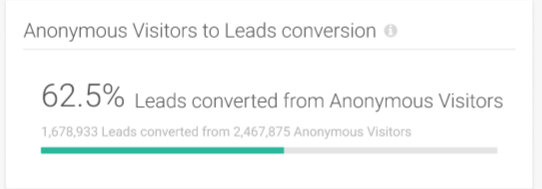
Leads to Customers Conversion (リードから顧客へのコンバージョン)
選択したタイムフレーム内に顧客へのコンバージョンを果たしたリードの総数を表示します。
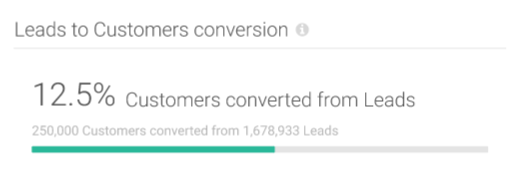
Total visitors (ビジター総数)
ビジター総数は、オーディエンスに含まれるビジターの総数をの日付別に表示します。また、 ユーザープロファイル のタイプ 匿名ビジター、リードと顧客) 別の総数を表示したり、 データを、日・週・月ごとにグループ化したりすることもできます。
ビジター総数の下にあるパーセンテージインジケーターは、前の期間と比較したビジター数の変化率 (増加率または減少率) を示します。
増加率の計算式は、((今月のビジター - 先月のビジター)/先月のビジター数)* 100 です。
例えば、過去7日間に1200人のビジターがいて、その前の7日間に1000人のビジターがいたとします。その場合、この計算式に基づくと、増加率は((1200 - 1000)/1000) *100=20% となります。
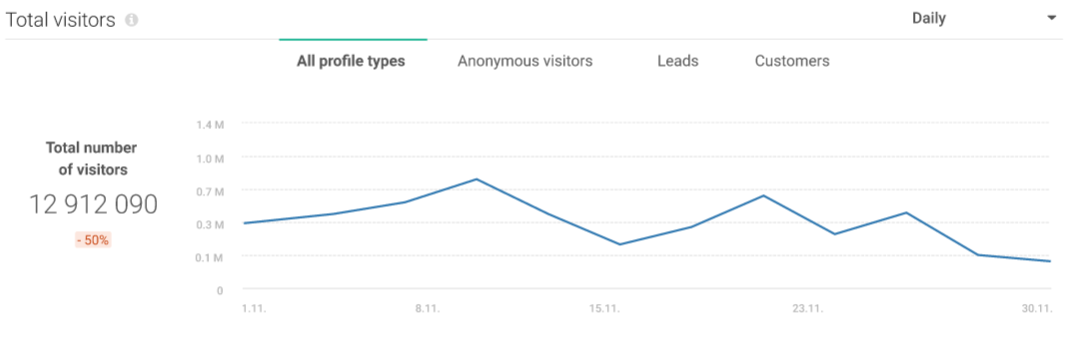
New visitors (新規ビジター) と Returning visitors (再訪ビジター)
このグラフは、特定の期間 (日次、週次、または月次) にサイトを訪問した新規ビジターと再訪ビジターの数を示します。
New visitors (新規ビジター) は、既知のパーソンとして識別されていないサイトビジター (つまり、選択した期間より前にサイトを訪問したビジター) として分類され、Peopleにユーザープロファイルがありません。匿名ビジターは通常、過去にサイトを訪問し、フォームへの入力やアカウントの作成など、何らかの方法でサイトとやり取りをして、リードや顧客へのコンバージョンを果たしている場合を除き、新規ビジターとして分類されます。
Returning visitors (再訪ビジター) とは、選択した期間の前にすでにページビューイベントが発生しているサイトビジターのことです。再訪ビジターは、カスタマージャーニーのどの段階にいるかによって、分類されるプロファイルタイプ (匿名ビジター、リードまたは顧客) がそれぞれ異なります。
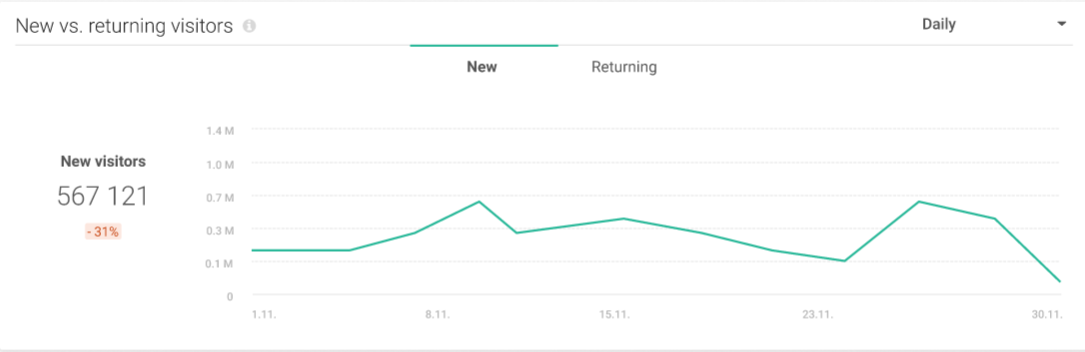
Returning Visitors by Profile Type (プロファイルタイプ別の再訪ビジター)
このグラフを見ると、再訪ビジターで構成するオーディエンスの内訳に基づいて、誰がウェブサイトに最も多く戻ってきたかを確認できます。
- Returning anonymous visitors (./get-started#anonymous-visitors-person-profile) (再訪した匿名ビジター)
- Returning leads (再訪したリード)
- Returning customers (再訪した顧客)
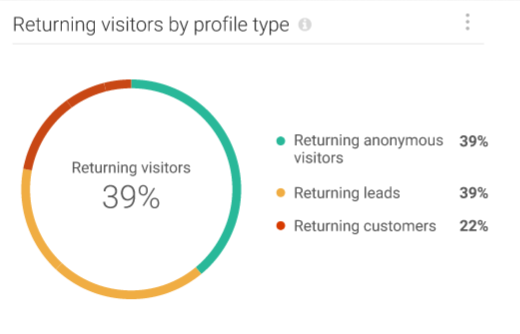
Page Views (ページビュー)
- 選択した期間中に対象ページで発生したページビューイベントの合計数を表示します。
- Visitors (ビジター数) (全プロファイルタイプの合計)
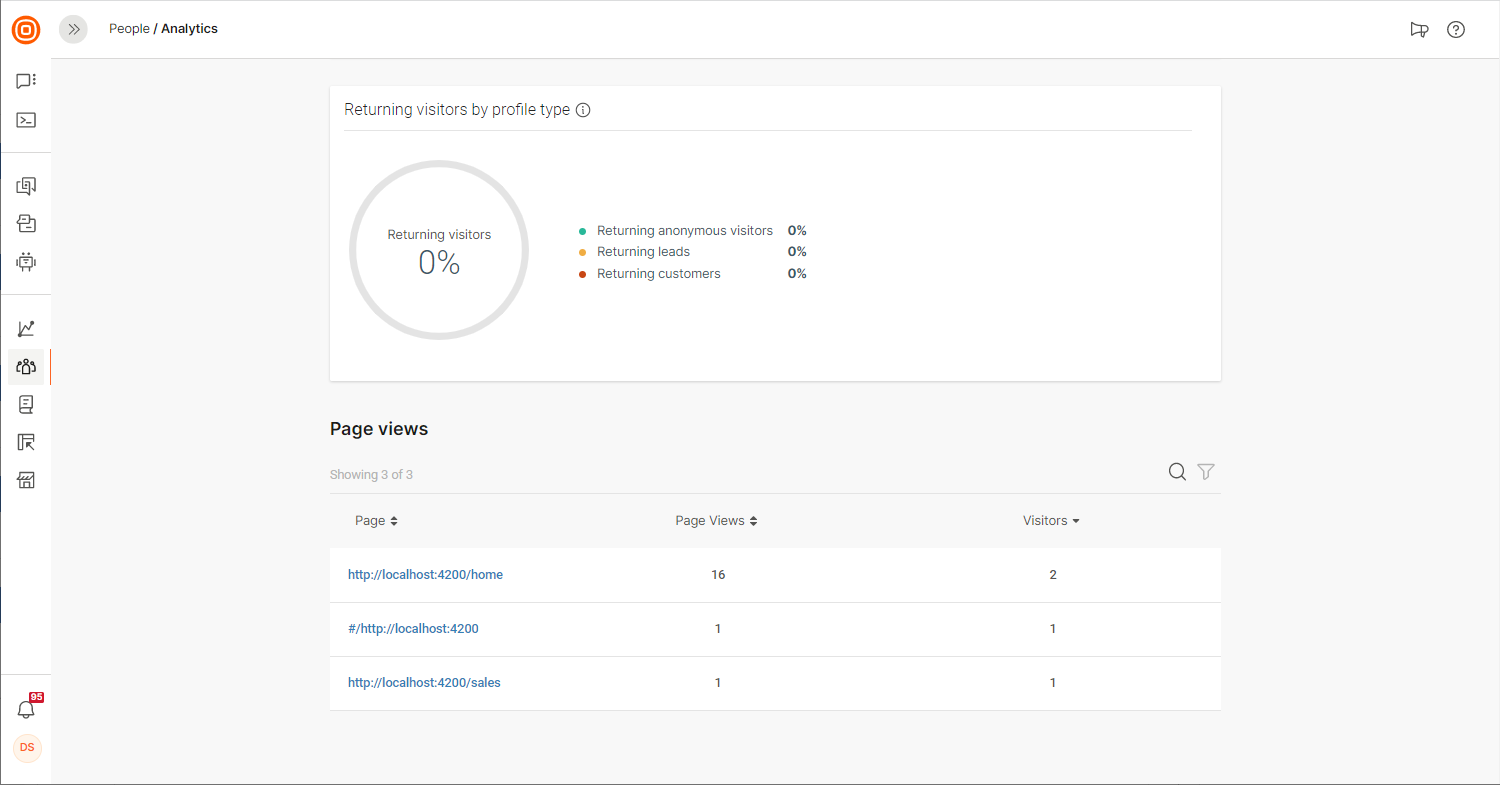
Mobile Audience Churn (モバイルオーディエンスの解約)
Mobile Audience Churn (モバイルオーディエンスの解約) は、ユーザーがモバイルアプリケーションとの間でどのようなやり取りをし、解約する確率がどの程度高いかについて、より深いインサイトを得るのに役立ちます。
People > Analytics (アナリティクス) > Mobile audience churn (モバイルオーディエンスの解約) タブに移動します。アプリケーションごとにフィルタリングした統計データを見ることできます。
アナリティクス機能を通じて出力される分析データは毎日更新されます。
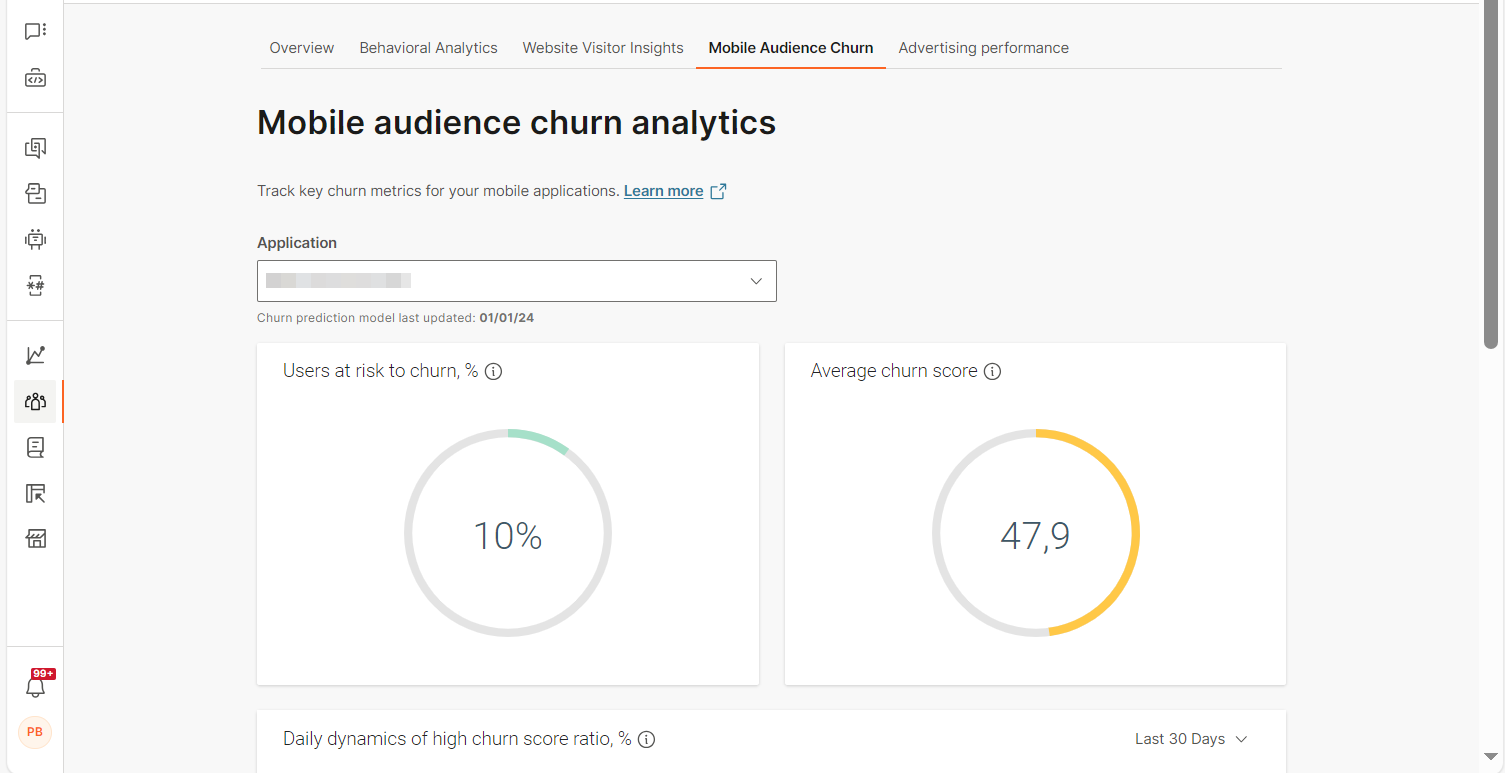
Users at risk of churn (解約のリスクがあるユーザー)
すべてのモバイルアプリユーザーのうち、解約スコアが高いユーザーのパーセンテージを表示します。
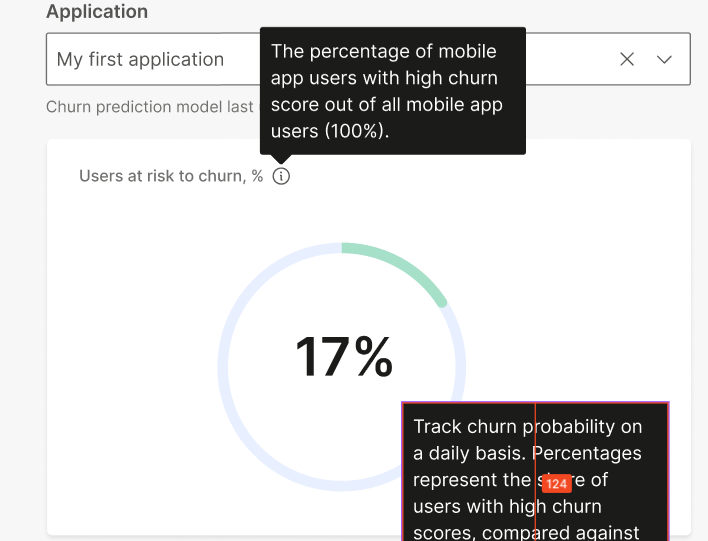
Average churn score (平均解約スコア)
選択したアプリケーションのユーザーの平均解約スコアを0から100 までの数値で表示します。
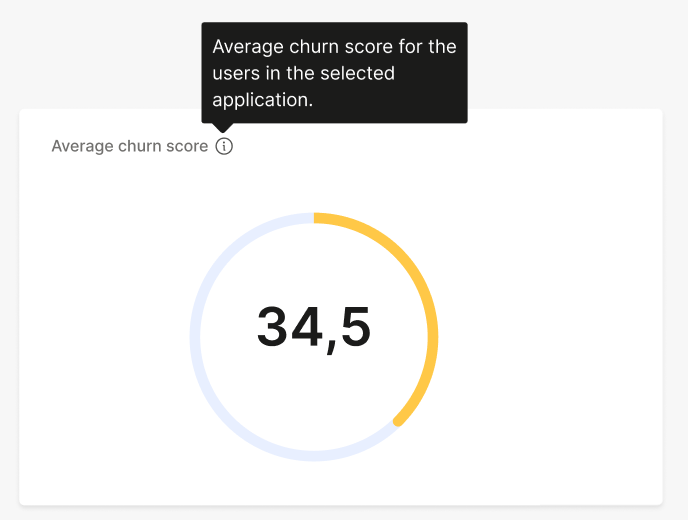
Daily dynamics of high churn score ratio (高解約スコアの日ごとの変動率)
解約スコアが高いモバイルオーディエンスを毎日追跡した結果を表示します。表示されるパーセンテージは、全ユーザーに占める解約スコアの高いユーザーの割合を示しています。
追跡対象期間を以下のタイムラインでフィルタリングすることができます:
- Last 7 days (過去7 日間)
- Last 30 days (過去30日間)
- Last 60 days (過去60日間)
- This week (今週)
- This month (今月)
- Last month (先月)
- Custom period (カスタム期間)
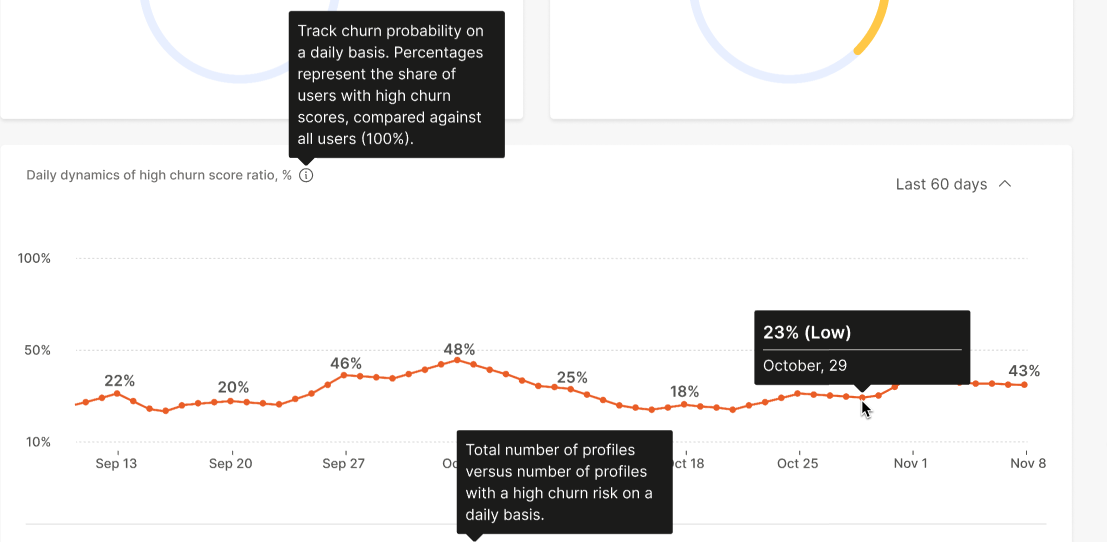
Daily comparison of total mobile app users and high churn score users (モバイルアプリユーザー総数と解約スコアの高いユーザーの日ごとの比較)
アプリを使用しているプロファイルの総数に占める解約リスクの高いプロファイルの数を日ごとに表示します。
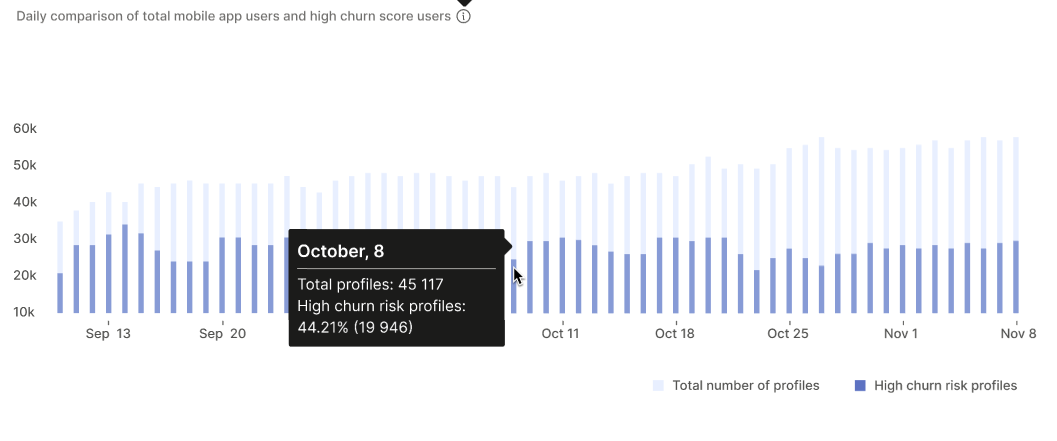
Campaign conversions (キャンペーンのコンバージョン)
この事前構築済みのダッシュボードを使用すると、Momentsチャネルメトリクスを、エンドユーザーの行動を追跡するカスタムイベントに連携させることができます。
フローまたはブロードキャストキャンペーンの一環として、エンドユーザーにウェブサイトまたはモバイルアプリケーションへのリンクを送信する場合があります。これらのリンクをクリックした後のエンドユーザーの行動を追跡したい時はカスタムイベントを使用します。例:購入、登録、プロモーションコードの有効化、またはフォームの送信といったエンドユーザーの行動を追跡できます。
次の操作が可能です:
- キャンペーン内の最近のクリックイベントに基づいて、直接的なコンバージョンと影響によるコンバージョンを追跡します。例:最近のクリックイベントが購入イベントの場合、コンバージョンが発生したことを示します。
- イベントに起因する収益を追跡します。
次の画像は、*order (注文)*フィールドに起因する収益を示しています。
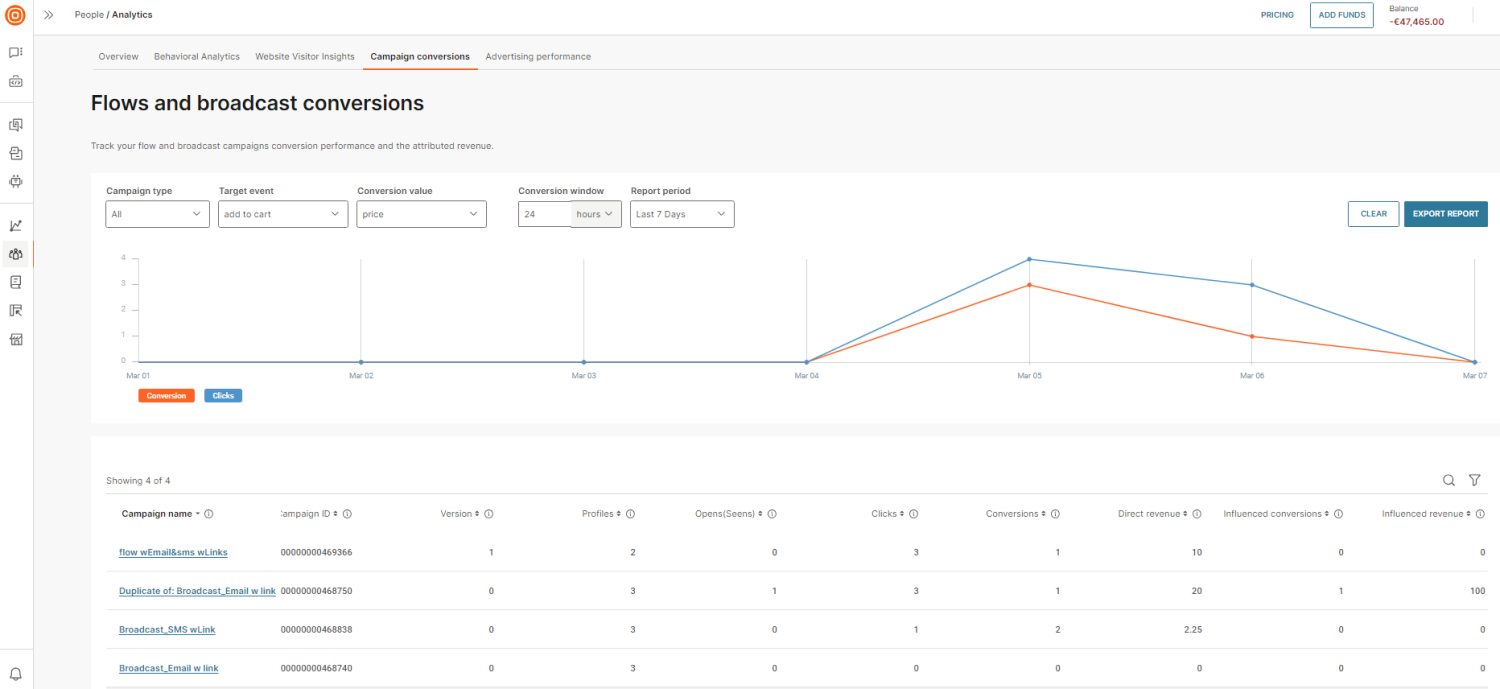
前提条件
- 追跡したいカスタムイベントを定義します。
- People SDKをキャンペーンに統合します。
- URLのクリックを追跡するには、リンクに URL短縮 を使用する必要があります。
- キャンペーンの収益を追跡するには、*Purchase (購入)*イベントにこの情報を含むフィールドが必要です。
コンバージョングラフの表示
クリック数とコンバージョン数を表示します。
以下のフィルターでデータを絞り込むことができます。
- Campaign type (キャンペーンタイプ):すべてのキャンペーンを表示するか、フローのみまたはブロードキャストのみを表示するかを選択します。少なくとも 1つのチャネルイベントがあるキャンペーンのみが表示されます。
- Target event (ターゲットイベント):コンバージョンと見なされるターゲットイベントを選択します。例:Purchase (購入)、added to cart (カートに追加)、またはform submission (フォーム送信)。
- Conversion value (コンバージョン値):直接収益を計算するために、注文金額を含む属性を選択します。例:order (注文)。
- Conversion window (コンバージョンウィンドウ):コンバージョンを表示する期間を選択します。例:ブラックフライデーキャンペーンを送信したとします。その結果として、メッセージを受信したエンドユーザーが、リンクを選択してウェブサイトを開き、7日以内に商品を購入することを期待します。 その期間は分単位、時間単位、または日単位で選択できます。最小値は1で、最大値は100です。
- Report period (レポート期間):いつからいつまでのレポートを取得したいかを選択します。
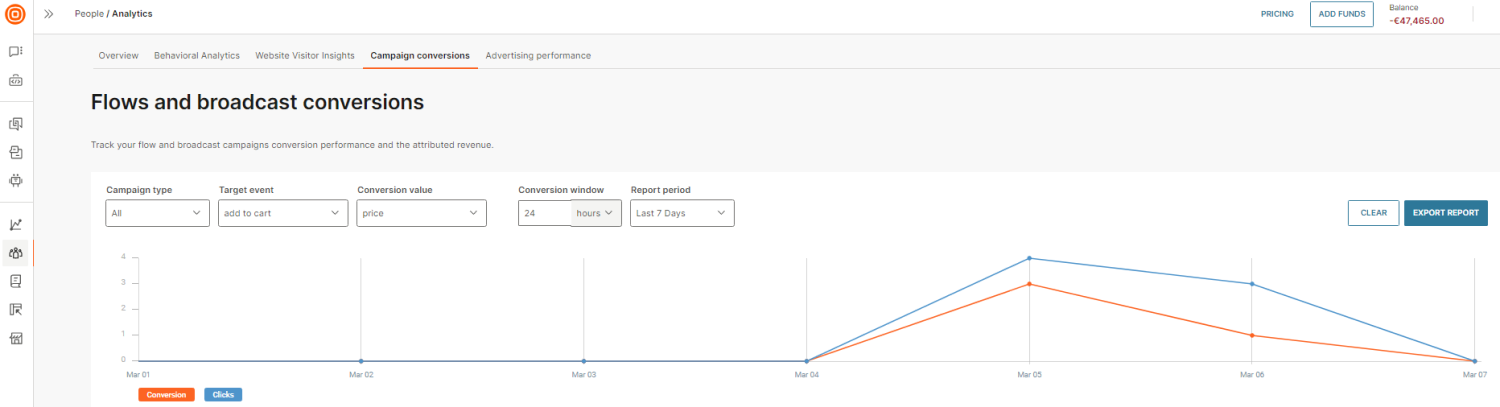
メトリクスの表示
キャンペーンに関するメトリクスとして、以下のメトリクスを表示することができます。
- Campaign name (キャンペーン名):フローまたはブロードキャストキャンペーンの表示名を表示します。キャンペーン名を選択すると、関連付けられている NTT CPaaS ソリューション (Moments など) でキャンペーンを表示できるようになります。
- Campaign ID (キャンペーン ID):キャンペーンの一意のIDを表示します。
- Version (バージョン):フロー キャンペーンのバージョンIDを表示します。
- Profiles (プロファイル):キャンペーンの一部であるプロファイルの数を表示します。
- Opens (開封数) (Seens (既読数)):キャンペーン中にすべての標準チャネルで発生したOpen (開封) とSeen (既読) イベントの合計数を表示します。
メールの場合、標準チャネルイベントはOpened (開封)です。WhatsApp、モバイルプッシュ、Viberなどの他のチャネルの場合、標準のチャネルイベントはSeen (既読)です。
- Clicks (クリック数):キャンペーン中にすべての標準チャネルで発生したClick (クリック) イベントの合計数を表示します。
- Conversions (コンバージョン):コンバージョンを示すイベントの合計数を表示します。これらは、選択したコンバージョンウィンドウ内のメッセージをクリックした後にフロー内のプロファイルによって実行されるイベントです。 モバイルプッシュでは、クリックイベントはなく、コンバージョンは既読イベントに起因します。
- Direct revenue (直接収益):コンバージョンイベントの属性として選択された属性から抽出された値の合計を表示します。例:*Purchase (購入)*イベント属性。
- Influenced conversion (影響によるコンバージョン):キャンペーンのプロファイルがメッセージを開いたが、リンクをクリックしなかった場合に実行されたターゲットイベントの合計数を表示します。 例:メールチャネルでエンドユーザーがメールを開いた後、リンクをクリックしなかったが、3時間後に商品を購入したとします。この例では、メールが購入に影響を与えています。
- Infulenced revenue (影響による収益):影響によるコンバージョンイベントから抽出された値の合計を表示します。
分析データのエクスポート
分析データを.csv形式でエクスポートするには、Export report (レポートのエクスポート) を選択します。
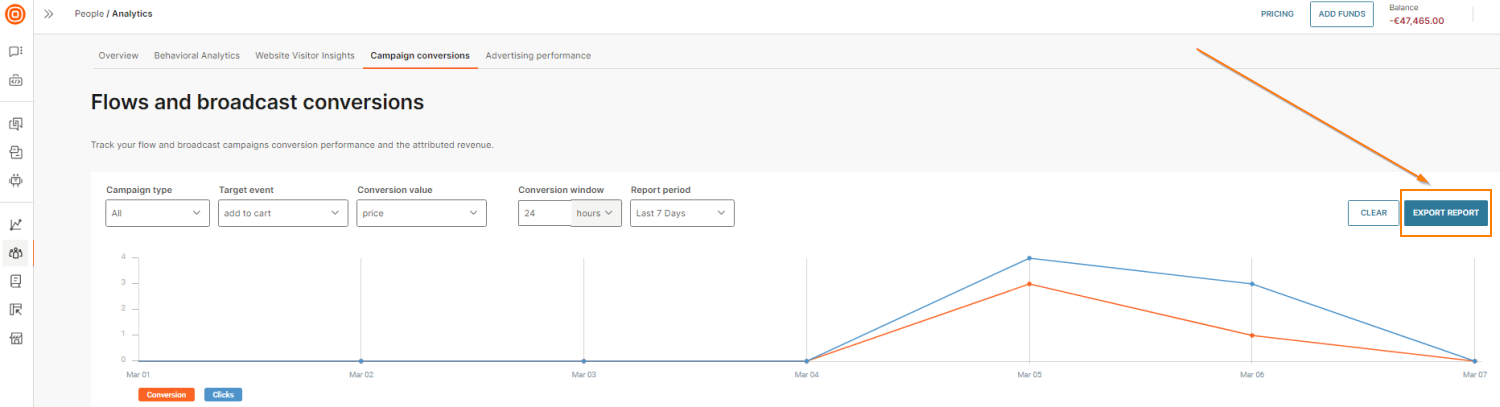
Advertising performance (広告パフォーマンス)
すべての広告キャンペーンのパフォーマンスを追跡することができます。
Click-to-WhatsApp conversions (Click-to-WhatsAppコンバージョン)
Click-to-WhatsAppでコンバージョンを促す広告キャンペーンのパフォーマンスを追跡することができます。このキャンペーンに関する情報は、Meta広告マネージャー (opens in a new tab) から入手できます。
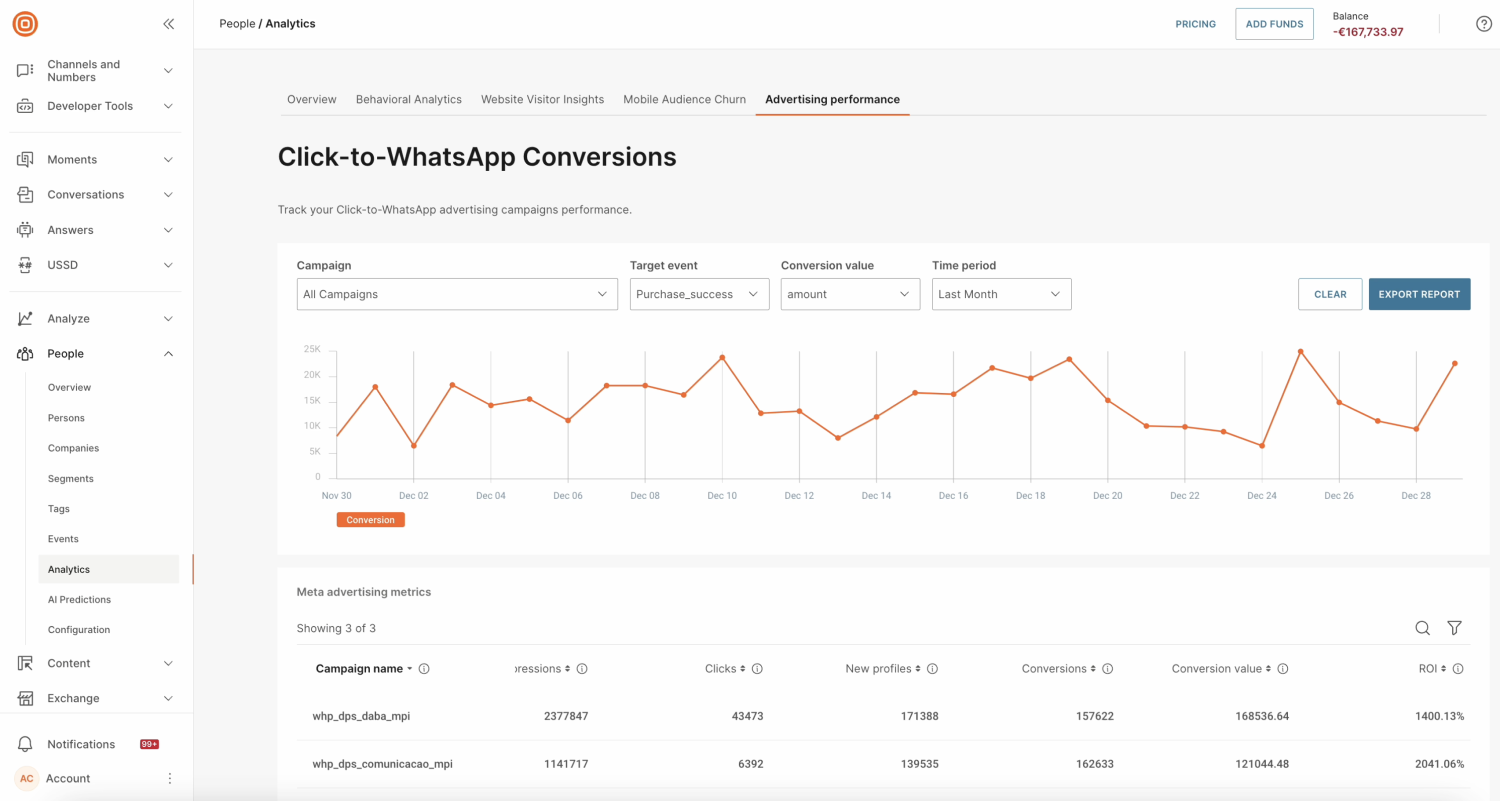
前提条件
Answersの前提条件
Click-to-WhatsApp アナリティクスを使用するには、以下の Answers プラン のいずれかが必要になります。
- Grow (グロー)
- Scale/Enterprise (スケール/エンタープライズ)
メタの前提条件
- Metaビジネスポータルのアカウントを持っていること。
- Meta広告マネージャーで有効な広告キャンペーンが1つ以上あること。
必要な統合
Meta Ads Reporting for NTT CPaaS Business Messaging アプリをインストールして設定し、Meta Conversions API(CAPI) とインサイト API 間の接続を有効にします。このエレメントをチャットボットに追加します。
CDPの前提条件
conversion events (コンバージョンイベント) とconversion value (コンバージョン値) を追跡するには、次のことをしておく必要があります:
- 購入、登録、チェックアウト完了などのターゲットアクションに対応するカスタムイベントを定義する。
- ROIを追跡するための数値型イベントプロパティを定義する。
詳細については、イベントのベストプラクティスをご参照ください。
Peopleでカスタムイベントを追跡するには、次のいずれかの統合が必要になります。
チャットボットの構成
チャットボットをMetaおよびPeopleのデータに接続するには、チャットボットで次の操作を行う必要があります。
Meta Ads Reporting for NTT CPaaS Business Messagingアプリの追加
コンバージョン情報をMetaに送信するには、チャットボットに Meta Ads Reporting for NTT CPaaS Business Messaging アプリ を追加して構成する必要があります。
Answers属性の定義
Atribute (属性) タブで、タイプをText (テキスト) 、スコープをGlobal (グローバル) にした新しい標準属性を作成 します。例:sourceId。
この属性は、Meta広告のメトリクスをNTT CPaaSのメトリクスにマッピングするために使用されます。この属性を使用して、事前に定義されているAnswersのwhatsAppMoReferralSourceId 属性の値をPeopleのカスタムイベントに渡します。
チャットボットでWhatsApp紹介属性を使用する方法の詳細については、AnswersドキュメントのWhatsApp紹介情報の取得セクションをご参照ください。
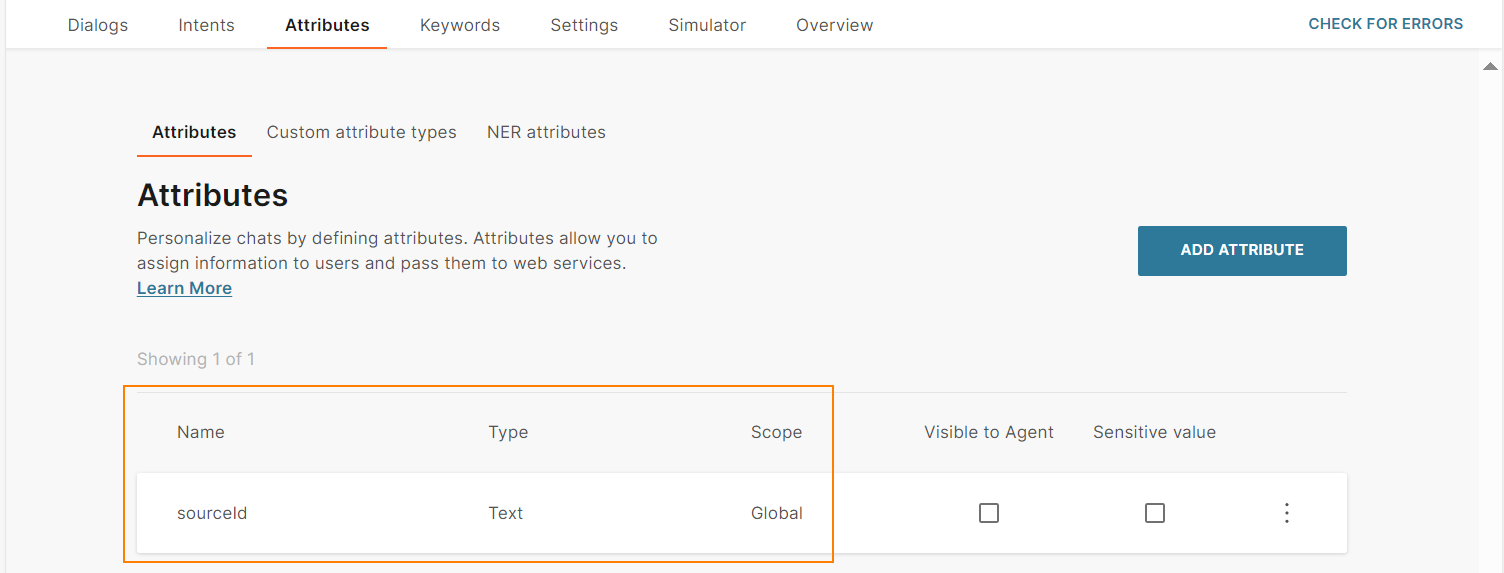
プロファイルの作成または更新
チャットボットでエンドユーザーのジャーニーを追跡するには、アクション Create or update person profile (パーソンプロファイルの作成または更新) アクションを使用する People profile (Peopleプロファイル) エレメント を使用します。
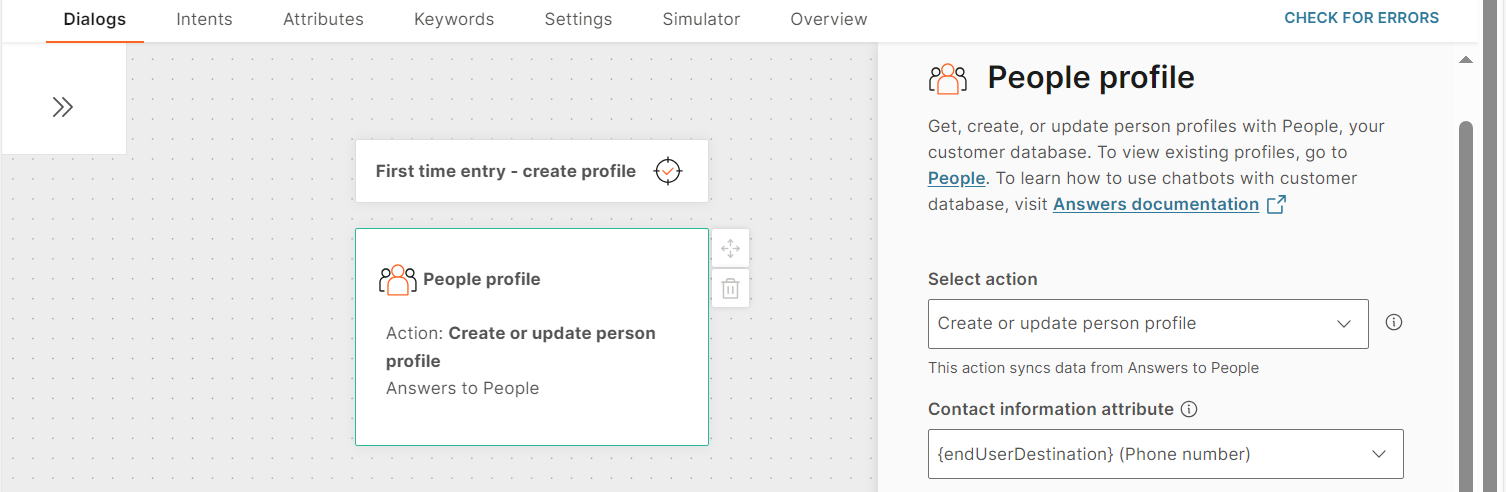
whatsAppMoReferralSourceId 値を Answers属性に渡す
事前定義されたwhatsAppMoReferralSourceId 属性は、Metaキャンペーンデータを NTT CPaaSのWebインターフェースのデータに接続します。
Code (コード) エレメントを使用して、作成した Answers 属性に whatsAppMoReferralSourceId 属性の値を渡します。例:sourceId。
次のコードを使用します。
var x=attributeApi.get('whatsAppMoReferralSourceId');
attributeApi.set('sourceId', x);
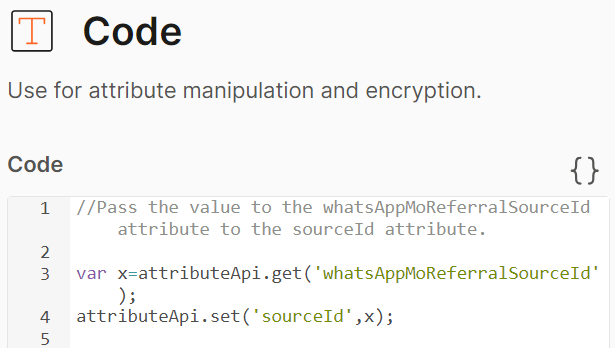
ctwasessionstarted カスタムイベントの定義
コンバージョン値を計算するには、Peopleにチャットボットセッションがいつ開始されたかに関する情報がある必要があります。この計算を行うには、カスタムイベントを次のように定義します。
- NTT CPaaSのWebインターフェースで、People > Events (イベント) に移動します。
- Create event (イベントの作成) を選択します。
- Event name (イベント名) フィールドにctwasessionstartedと入力します。
- イベントの説明を入力します。
- New event property(新しいイベントプロパティ) を選択します。
- Property name (プロパティ名) フィールドで、meta_campaign_idを指定します。
- Type (タイプ) フィールドで、Text (テキスト) を選択します。
このセクションで説明している手順に従って、同じイベント名とプロパティ名を使用するようにしてください。
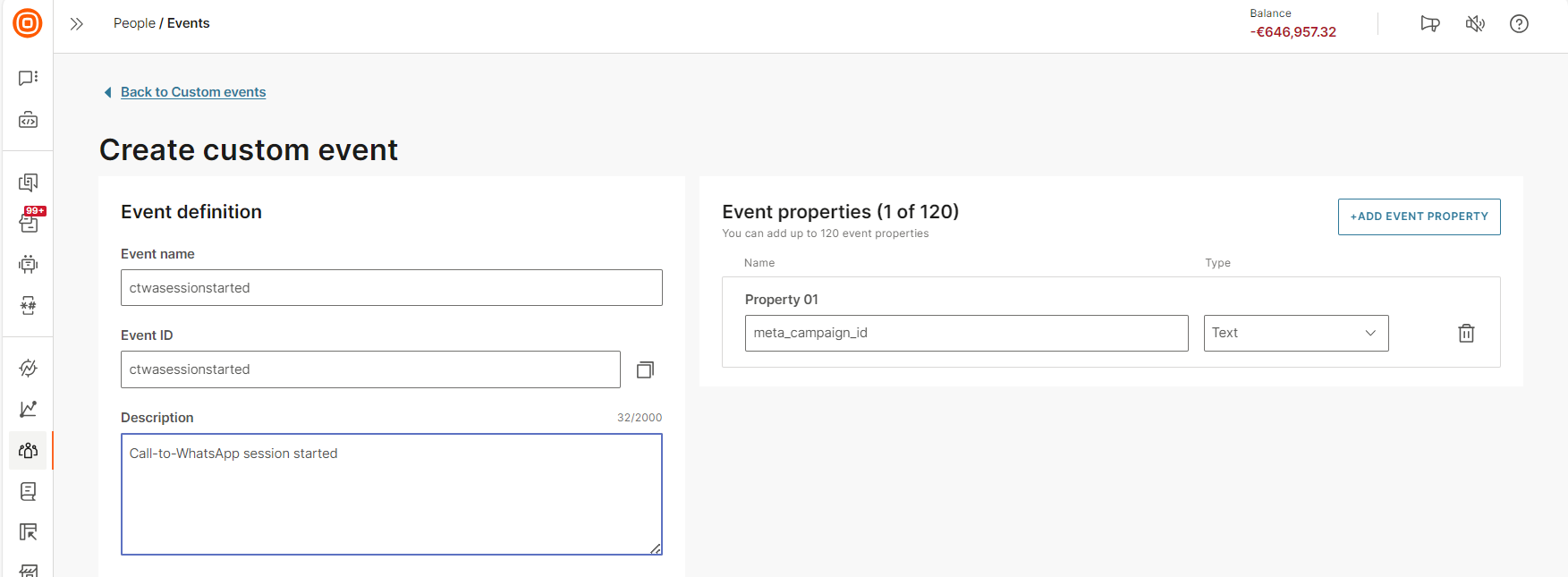
Peopleカスタムイベントエレメントをチャットボットに追加
チャットボットで、ダイアログの先頭に People カスタム イベント エレメント を追加します。このエレメントでは、Answers セッション属性を meta_campaign_id イベント 属性にマップします。
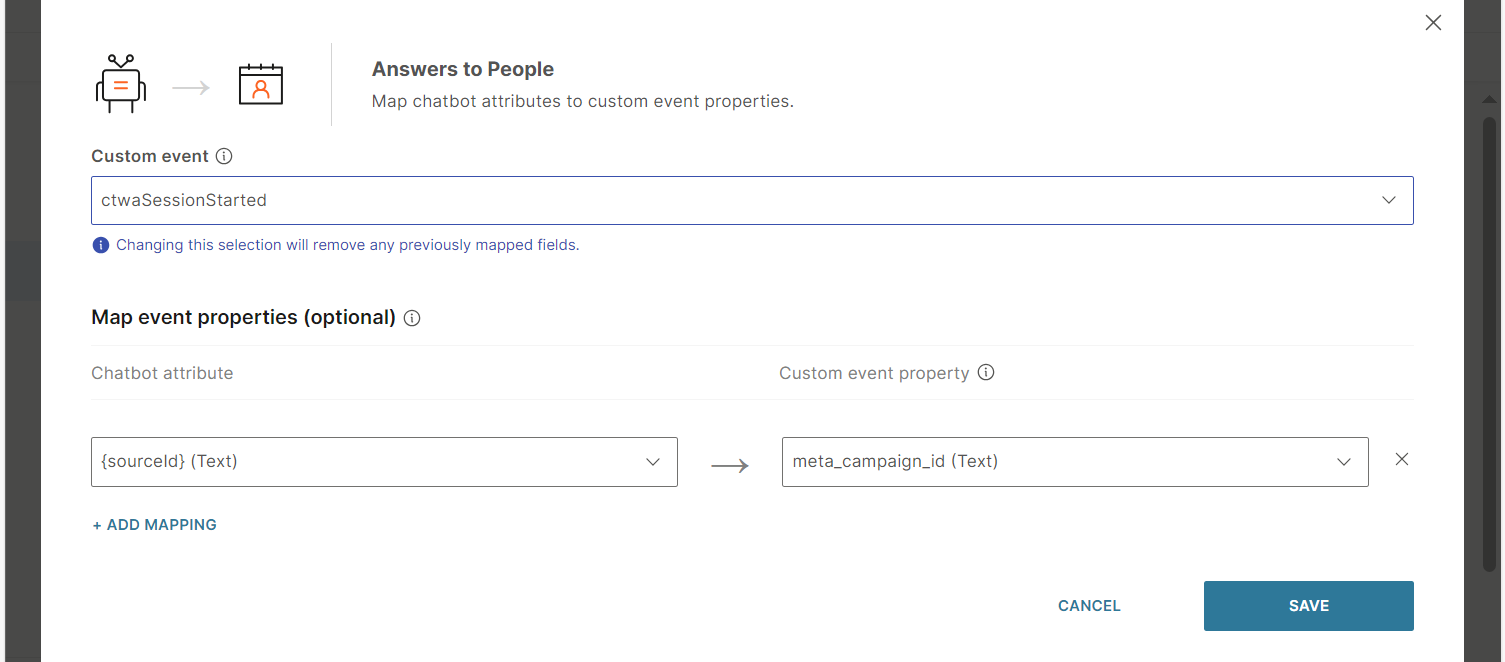
長いセッションタイムアウトの設定 (任意)
アナリティクスの分析結果に相違が生じることを回避したい時は、長いセッションタイムアウトを設定します。例:24 時間。
パフォーマンスグラフ
アナリティクスの分析結果を表示する際、特定部分に絞り込みたい時は、以下のフィルターが選択可能です。
- Campaign (キャンペーン):アナリティクスの分析結果を表示したいキャンペーンの名前を表示します。Click-to-WhatsAppエントリーポイントがあるキャンペーンのみが表示されます。
- Target event (ターゲットイベント):追跡したいイベントを表示します。例:カートへの追加、チェックアウトの開始、購入、リードの作成、またはユーザーの登録。
- Conversion value (コンバージョン値):コンバージョン値を表示します。例:コンバージョンから得られた収益の総額またはコンバージョン数。
- Time period (期間):定義済みの期間を選択します。
Meta広告用メトリクス
広告キャンペーンに関する情報を表示します。フィルターと検索のオプションを使用して、特定の結果を表示します。パフォーマンスグラフで選択した期間の情報が表示されます。
- *Campaign name (キャンペーン名):Click-to-WhatsAppエントリーポイントがある広告キャンペーンの名前を表示します。
- Campaign ID (キャンペーンID):Meta広告マネージャーに設定しているキャンペーンの一意の識別子を表示します。
- Spent (支出):選択した期間のキャンペーンに費やしたコストの総額を表示します。
- Impressions (インプレッション数):エンドユーザーが広告を閲覧した回数を表示します。
- Click (クリック数):エンドユーザーが広告をクリックした回数を表示します。
- New profiles (新しいプロファイル):キャンペーンのためにPeopleで作成されたエンドユーザーのプロファイル数を表示します。
- Conversions (コンバージョン数):過去7日間にエンドユーザーが実行したターゲットアクションの数を表示します。例:購入。
- ROI:キャンペーンに費やしたコスト (Spent (支出))に対して得られた収益 (Conversion value (コンバージョン値))をパーセンテージで表示します。ROIは、広告キャンペーンの効率性を示します。
分析データのエクスポート
分析データを.csv形式でエクスポートするには、Export report (レポートのエクスポート) を選択します。